记录一下,2022-4-20,想要尝试看一下tensorboard,然后有点小失败/(ㄒoㄒ)/~~
tensorboardX 的 Github项目地址:http://iyenn.com/index/link?url=https://github.com/lanpa/tensorboardX
这两个链接好像还不错,可以看看:
1.安装
在某个指定环境下依次安装tensorboard、tensorboardX。
例如,我要在PyTorch环境下安装,那就需要先激活进入到PyTorch环境中。
activate PyTorch
pip install tensorboard
pip install tensorboardX
- 1
- 2
- 3
本来是只想在PyTorch中安装tensorboardX的,结果发现用不了,还是需要我再去安装tensorboard。
因为 tensorboardX 是对 tensorboard 进行了封装后,开放出来使用,所以必须先安装 tensorboard ,再安装tensorboardX(而如果不需要,可以不安装tensorflow,只是有些功能会受限)
(不是初体验还不是很好嘛,因为没看到Graph,所以就重新安装了一下,以后要用到的时候再试试吧,先打牢基础知识!)
(大致知道了,是看你在代码中可视化了什么部分,tensorboard中才看得到,所以按照之前那样只安装tensorboard再安装tensorboardX应该也是够用了的)
with SummaryWriter(log_dir=‘logs’,comment=‘Net’) as w:
w.add_graph(model, (input, ))
可视化计算图,使用add_graph函数
可视化损失值,使用add_scalar函数
可视化特征图,使用add_image函数
我重新安装了一下,先安装的tensorflow(自带了tensorboard),再安装的tensorboardX。
pip install tensorflow==2.4.0 -i http://pypi.doubanio.com/simple/ --trusted-host pypi.doubanio.com
pip install tensorboardX
- 1
- 2
查看了一下当前的版本号
torch == 1.10.2
tensorflow == 2.4.0
tensorboard == 2.8.0
tensorboardX == 2.5
2.可能会用到的命令
(1)【解决问题】ModuleNotFoundError: No module named ‘soundfile‘
这种情况通常是没有相应的模块,下载就可以了。
tensorboardX 在 Github 上给出的 demo.py 中用到的 soundfile 模块处理音频文件,需要另行下载。
pip install [module name] -i http://pypi.doubanio.com/simple/ --trusted-host pypi.doubanio.com
- 1
(2)卸载 tensorboard 模块(替换成其他不想要的模块即可)
pip uninstall tensorboard
- 1
(3)查看tensorboard、tensorboardX的版本号
先进入到包含tensorboard、tensorboardX的环境中,再通过__version__查看。
# 激活PyTorch环境
activate PyTorch
# 进入到python编辑模式
python
# 导入库,再查看版本
import tensorboard
tensorboard.__version__ # 注意这里有两个连续的下划线,2.8.0
import tensorboardX
tensorboardX.__version__ # 2.5
- 1
- 2
- 3
- 4
- 5
- 6
- 7
- 8
- 9
- 10
3.运行
启动tensorboard服务
cd 到 logs 目录所在的同级目录,在命令行输入如下命令,logdir等式右边可以是相对路径或绝对路径。
tensorboard --logdir=logs --port 6006
#如果是Windows环境,要注意路径解析,如
#tensorboard --logdir=r'D:myboard estlogs' --port 6006
- 1
- 2
- 3
web展示
在浏览器输入:http://localhost:6006/
(怎么看这些数据呢?我还不会的,而且我的TensorBoard面板上为什么看不到Graph!害,再研究研究吧~)
可以再看一下这两位云导师的视频:
- 霹雳吧啦Wz:在Pytorch中使用Tensorboard可视化训练过程
- Bubbliiiing:Pytorch Tensorboard可视化工具(Bubbliiiing 深度学习 教程)
上面的 “启动tensorboard服务” 和 “web展示” 都是摘录自《Python深度学习基于PyTroch》书中。以下为全部过程:
强推这本书的电子网页:http://iyenn.com/index/link?url=http://www.feiguyunai.com/
更细一点的地址是:http://iyenn.com/index/link?url=http://iyenn.com/index/link?url=http://www.feiguyunai.com/index.php/2019/06/13/python-ml-pytorch/
P130 4.4.1 tensorboardX简介
tensorboardX功能很强大,支持scalar、image、figure、histogram、audio、text、graph、onnx_graph、embedding、pr_curve and videosummaries等可视化方式。
安装也比较方便,先安装tensorflow(CPU或GPU版),然后安装tensorboardX,在命令行运行以下命令即可。
pip install tensorboardX
- 1
使用tensorboardX的一般步骤如下所示。
1)导入tensorboardX,实例化SummaryWriter类,指明记录日志路径等信息。
from tensorboardX import SummaryWriter
#实例化SummaryWriter,并指明日志存放路径。在当前目录没有logs目录将自动创建。
writer = SummaryWriter(log_dir='logs')
#调用实例
writer.add_xxx()
#关闭writer
writer.close()
- 1
- 2
- 3
- 4
- 5
- 6
- 7
【说明】
①如果是Windows环境,log_dir注意路径解析,如:
writer = SummaryWriter(log_dir=r'D:myboard estlogs')
- 1
②SummaryWriter的格式为:
SummaryWriter(log_dir=None, comment='', **kwargs)
#其中comment在文件命名加上comment后缀
- 1
- 2
③如果不写log_dir,系统将在当前目录创建一个 runs 的目录。
2)调用相应的API接口,接口一般格式为:
add_xxx(tag-name, object, iteration-number)
#即add_xxx(标签,记录的对象,迭代次数)
- 1
- 2
3)启动tensorboard服务:
cd 到 logs 目录所在的同级目录,在命令行输入如下命令,logdir 等式右边可以是相对路径或绝对路径。
tensorboard --logdir=logs --port 6006
#如果是Windows环境,要注意路径解析,如
#tensorboard --logdir=r'D:myboard estlogs' --port 6006
- 1
- 2
- 3
4)web展示
在浏览器输入:
http://服务器IP或名称:6006 #如果是本机,服务器名称可以使用localhost
- 1
便可看到logs目录保存的各种图形,图4-4为示例图。
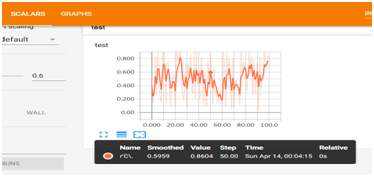
鼠标在图形上移动,还可以看到对应位置具体数据。
有关tensorboardX的更多内容,大家可参考其官网:http://iyenn.com/index/link?url=https://github.com/lanpa/tensorboardX。

评论记录:
回复评论: